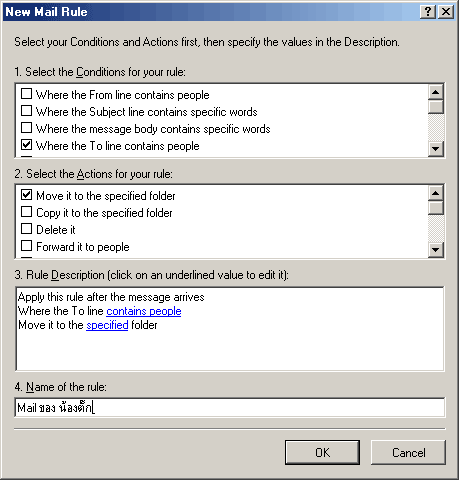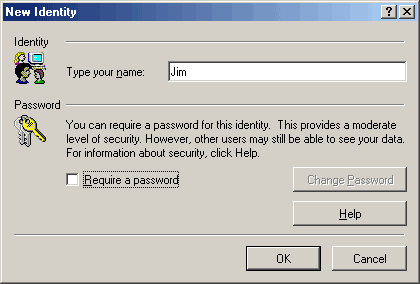โดยการใช้งานปกติ แล้วเราสามารถ add emai มากกว่า 1 address ในโปรแกรม Outlook Express ได้เลย แต่อาจไม่สะดวกนัก เนื่องจากอีเมล์ที่รับเข้ามาจะปะปนกัน ดังนั้นจึงอาจจำเป็นต้องมีการตั้งค่าบางอย่างในโปรแกรม เพื่อให้สะดวกในการใช้งาน
สำหรับวิธีในการจัดการเมล์นั้น แยกออกได้ 2 วิธี
- กำหนด Message Rule เพื่อแยกเว็บเก็บไว้ในแต่ละ Folder (ผู้ใช้งานสามารถอ่านเมล์ของอีกคนหนึ่งได้)
- สร้าง Identity เพื่อกำหนดผู้ใช้งานแต่ละคน (ข้อนี้จะทำให้ผู้ใช้งานแต่ละคนมองไม่เห็นเมล์ของอีกฝ่ายหนึ่ง)
ถ้าชอบวิธีไหนก็ลองเลือกนำไปปฏิบัติกันดูน่ะครับ
วิธีที่ 1. วิธีการกำหนด Mesage Rule
- เปิดโปรแกรม Outlook Express
- เริ่มต้นสร้าง โฟลเดอร์ในส่วนของ Inbox ในเมล์ก่อน เพื่อกำหนดว่า ถ้ามีเมล์ของคุณ เข้ามา ให้ย้ายมาสู่โฟลเดอร์นี้
- สร้างโฟลเดอร์ตามจำนวนคนที่ใช้งานเมล์ในเครื่องคอมฯ เครื่องนี้
- วิธีการสร้าง ให้คลิกขวาที่ Inbox เลือก New Folder แล้วใส่ชื่อที่ต้องการ เช่น Jim Box เป็นต้น
- คลิกเมนู Tools
- คลิกเมนู Message Rule
- คลิกเมนู Mail จะได้ดังภาพประกอบ ดังนี้
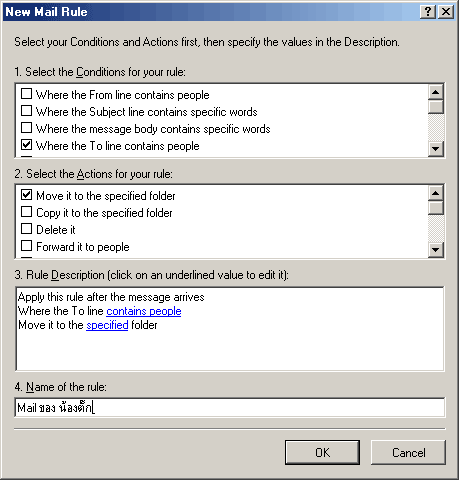
- กำหนดค่าที่ละหัวข้อ ข้อ 1 และ 2 ให้กำหนดตามภาพประกอบ
- ข้อ 3 ช่อง contains people ให้คลิก จะได้หน้าต่างให้ใส่ชื่อ E-mail address ที่ต้องการ
- ส่วนคำว่า specified ให้คลิกและเลือกโฟลเดอร์ที่เก็บเมล์ที่ได้รับ
- ส่วนของ 4 ให้ตั้งชื่อเป็นกฏไว้ กรณีที่ต้องการแก้ไขเพิ่มเติมในภายหลัง
- เริ่มต้นสร้าง Rule สำหรับเมล์คนอื่นๆ จนเสร็จ
- แค่นี้เวลามีเมล์ของแต่ละคนเข้ามา ก็จะถูกย้ายในยังโฟลเดอร์ที่เรากำหนดไว้แล้ว
วิธีที่ 2. สร้าง Identity
- เปิดโปรแกรม Outlook Express
- คลิกเมนู File
- เลือกคำสั่ง Identities
- เลือกเลือกคำสั่ง Add New Identity
- จะมีหน้าต่างปรากฏ ให้ใส่ชื่อ ที่ต้องการ
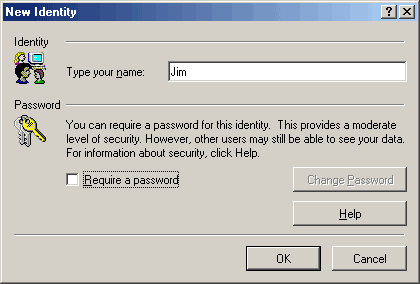
- ถ้าต้องการใส่ password ด้วยให้คลิกเลือก Require a password
- จะมีหน้าต่างปรากฏให้ใส่ password เหมือนกัน 2 ครั้ง
- คลิกปุ่ม OK เพื่อยืนยัน
- จากนั้น ถ้าต้องการใช้งานของคนใด ก็ให้เข้าไปที่ เมนู File เลือก Switch Identity
|